In diesem Artikel erfahren Sie, wie Sie Teilnehmer importieren und einladen können, wie Sie mit ungültigen Benutzern umgehen, wie die Importdatei aussehen sollte und so weiter.
Bitte beachten Sie, dass Eventee nach dem neuesten Update Einladungen nicht mehr automatisch nach der Veröffentlichung versendet. Wenn Sie Benutzer zu einem veröffentlichten Event importieren, können Sie immer wählen, ob Sie sie jetzt oder später einladen möchten. Automatische Einladungen sind nur für Ticketing-Integrationen verfügbar.
Beginnen Sie damit, Ihre Teilnehmerliste in Eventee zu erstellen. Um Teilnehmer zu Eventee hinzuzufügen, gehen Sie bitte zum Tab Benutzer -> Teilnehmer. Hier sollten Sie auf der rechten Seite des Bildschirms neben dem Button Export einen Button Import sehen.
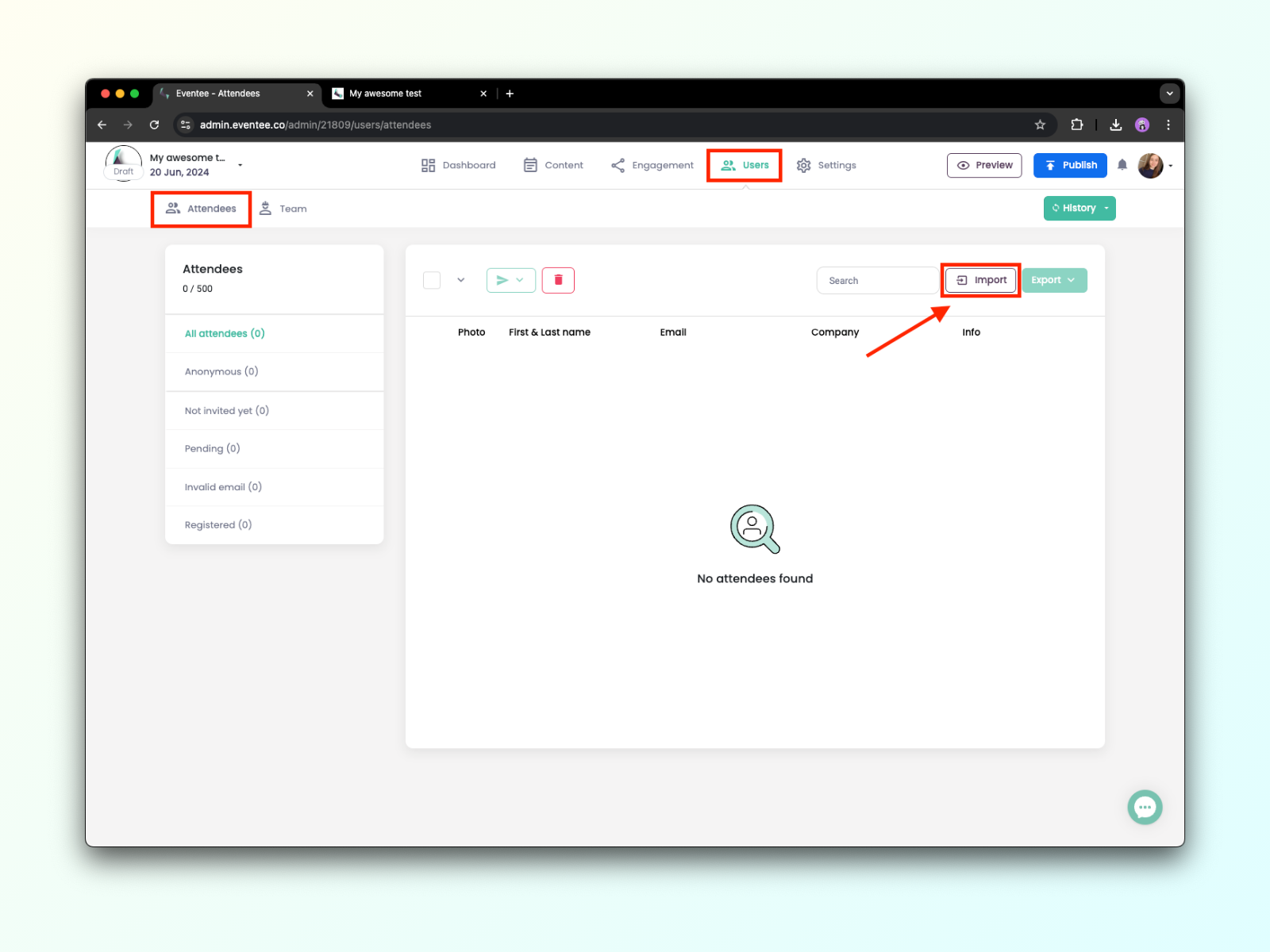
Da Sie nun wissen, wo Sie beginnen müssen, sprechen wir darüber, wie Sie die Datei hochladen und die Dateiattribute korrekt zu den Datenfeldern zuordnen können.
1A. Im Import-Dialog wählen Sie Aus Datei importieren und laden Sie Ihre Datei mit Teilnehmerinformationen hoch. Wir unterstützen .xls, .xlsx, .csv, und .tsv.
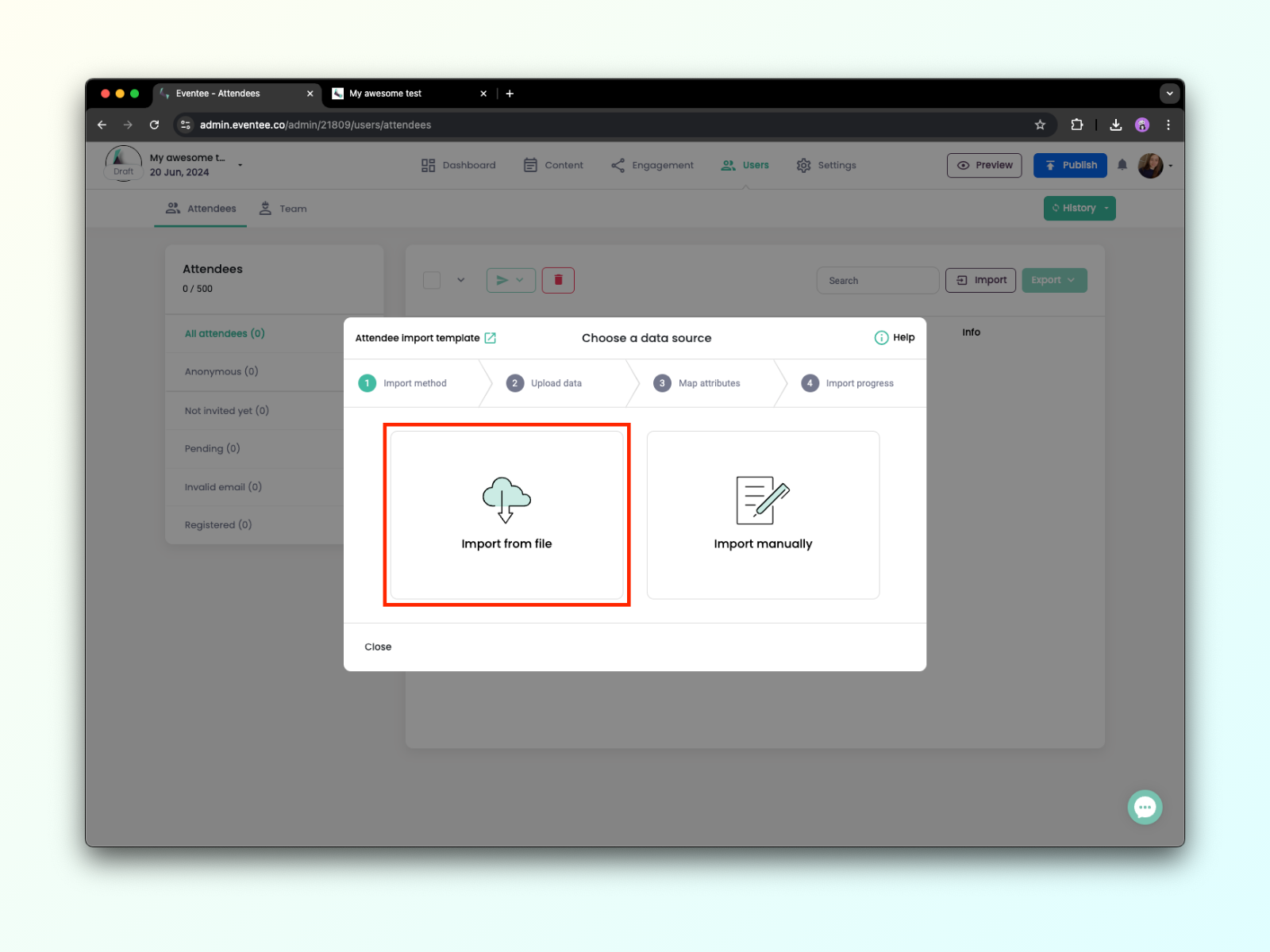
1B. Sobald Ihre Datei hochgeladen ist, klicken Sie auf Weiter, um zum nächsten Bildschirm zu gelangen, wo Sie die Werte aus Ihrer Datei den Eventee-Attributen zuordnen. Für jede Spalte Ihrer Datei wählen Sie einen entsprechenden Wert aus der Eventee-Liste.
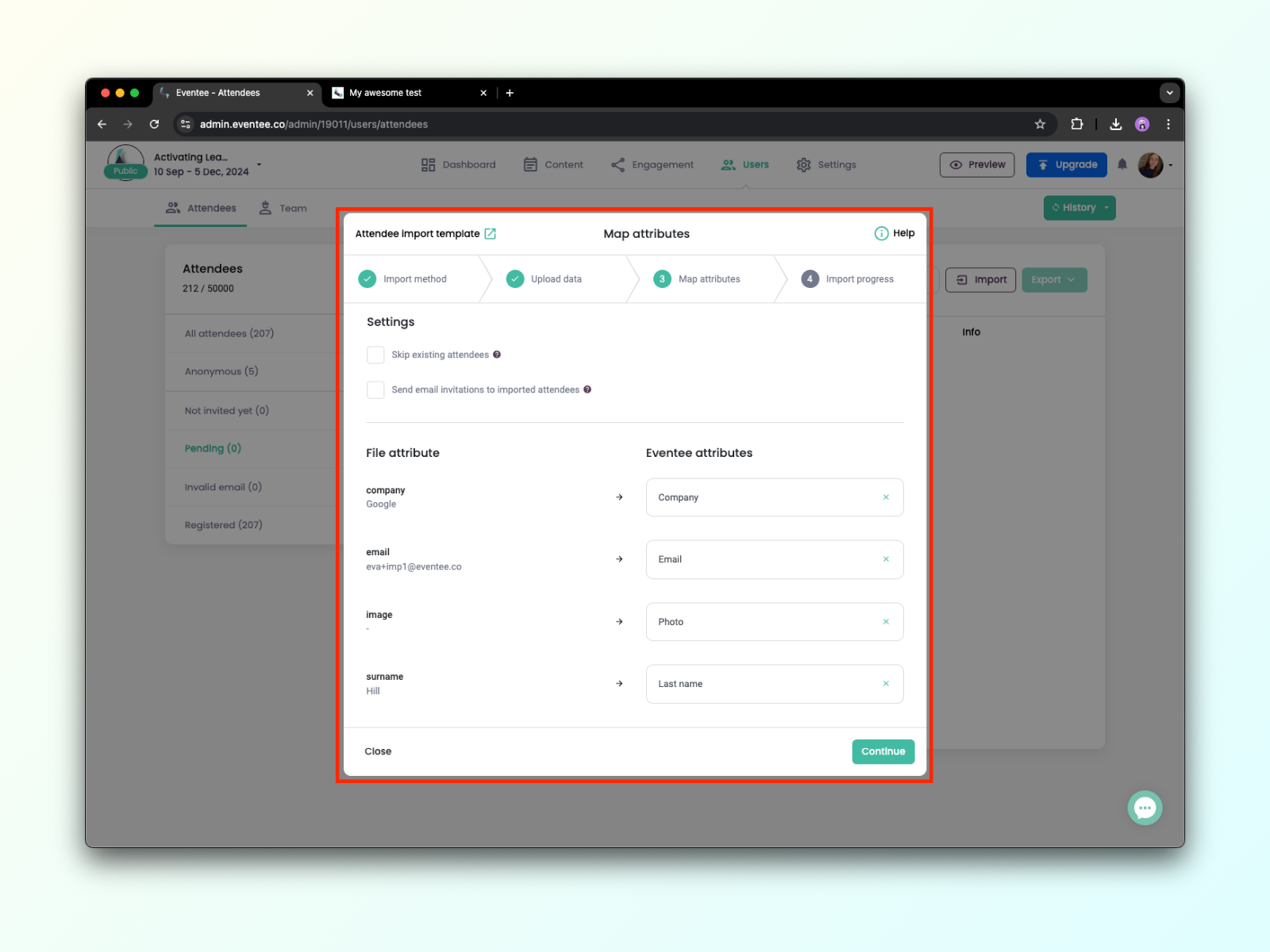
1C. Klicken Sie auf Weiter, damit Eventee Ihre Daten verarbeitet. Sie können diesen Bildschirm jederzeit schließen und den Fortschritt später überprüfen, falls nötig. Alles erledigt, gute Arbeit!
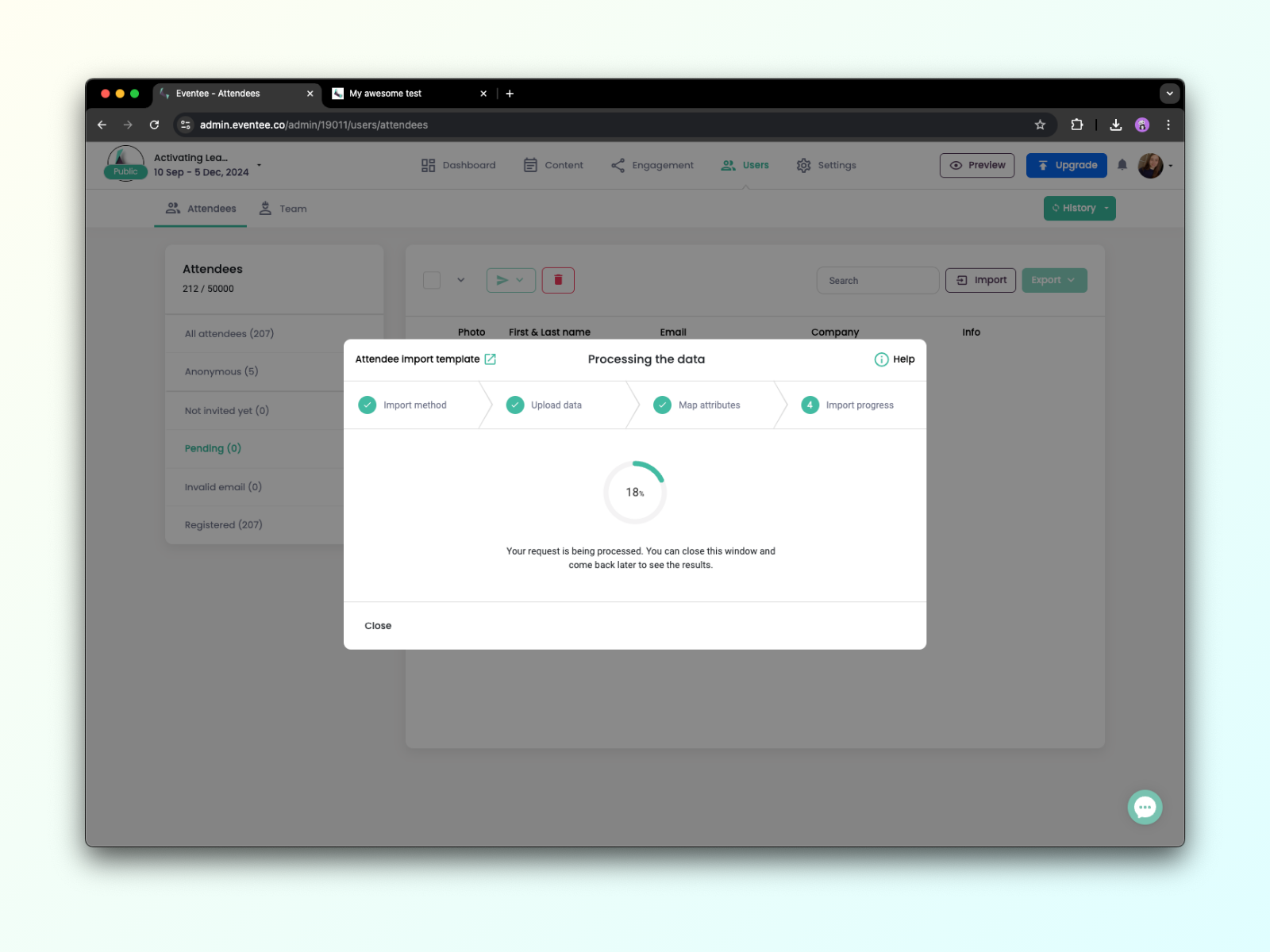
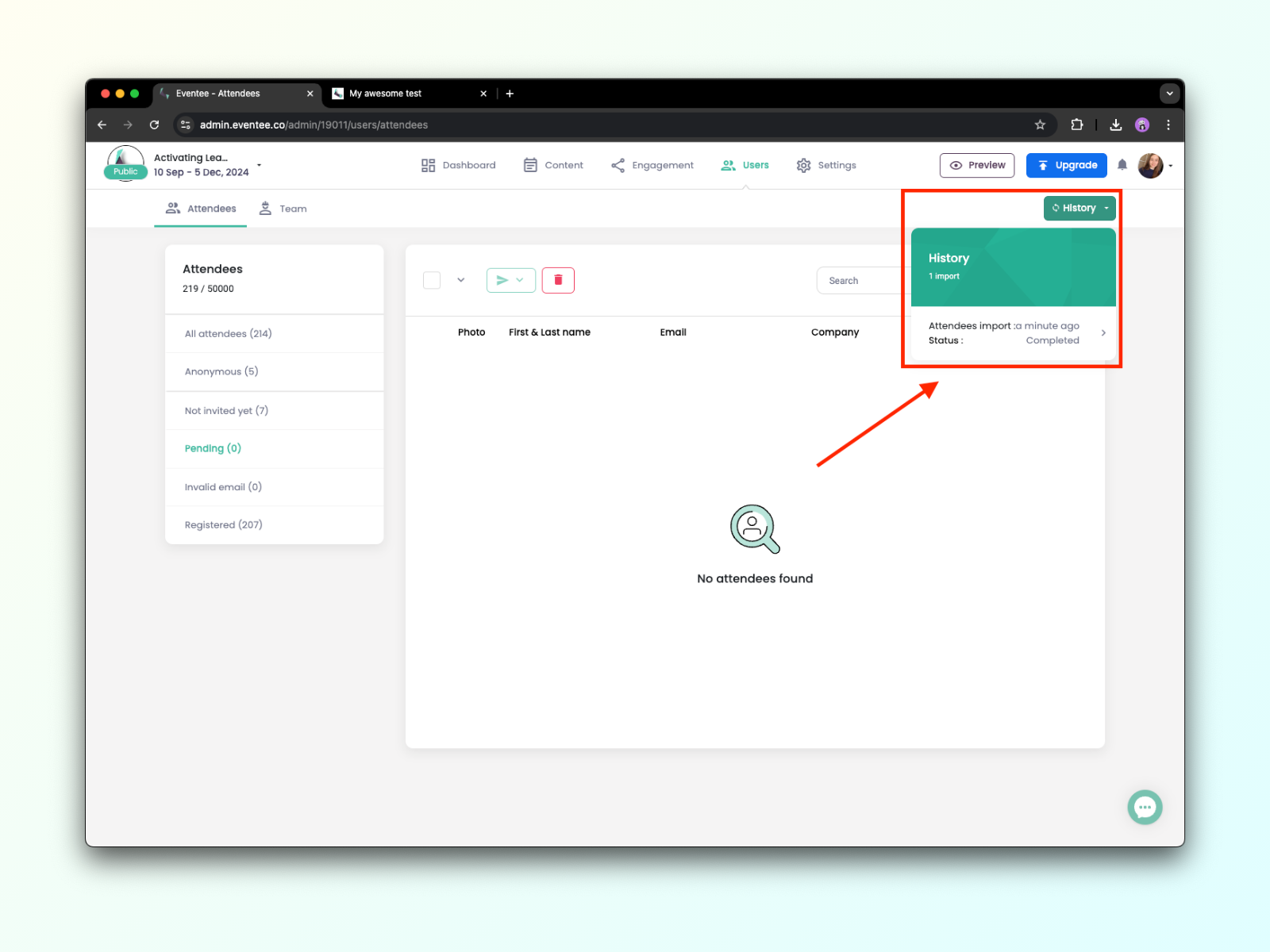
Der manuelle Teilnehmerimport ist ideal für Fälle, in denen Sie nur Teilnehmer-E-Mails importieren müssen oder keine Datei zum Hochladen haben. Selbst beim manuellen Import können Sie jedoch detaillierte Informationen über Teilnehmer hinzufügen, wie z. B. deren Name, Firma, Position, Social-Media-Links usw.
2A. Wählen Sie im Import-Dialog die Option Manuell importieren.
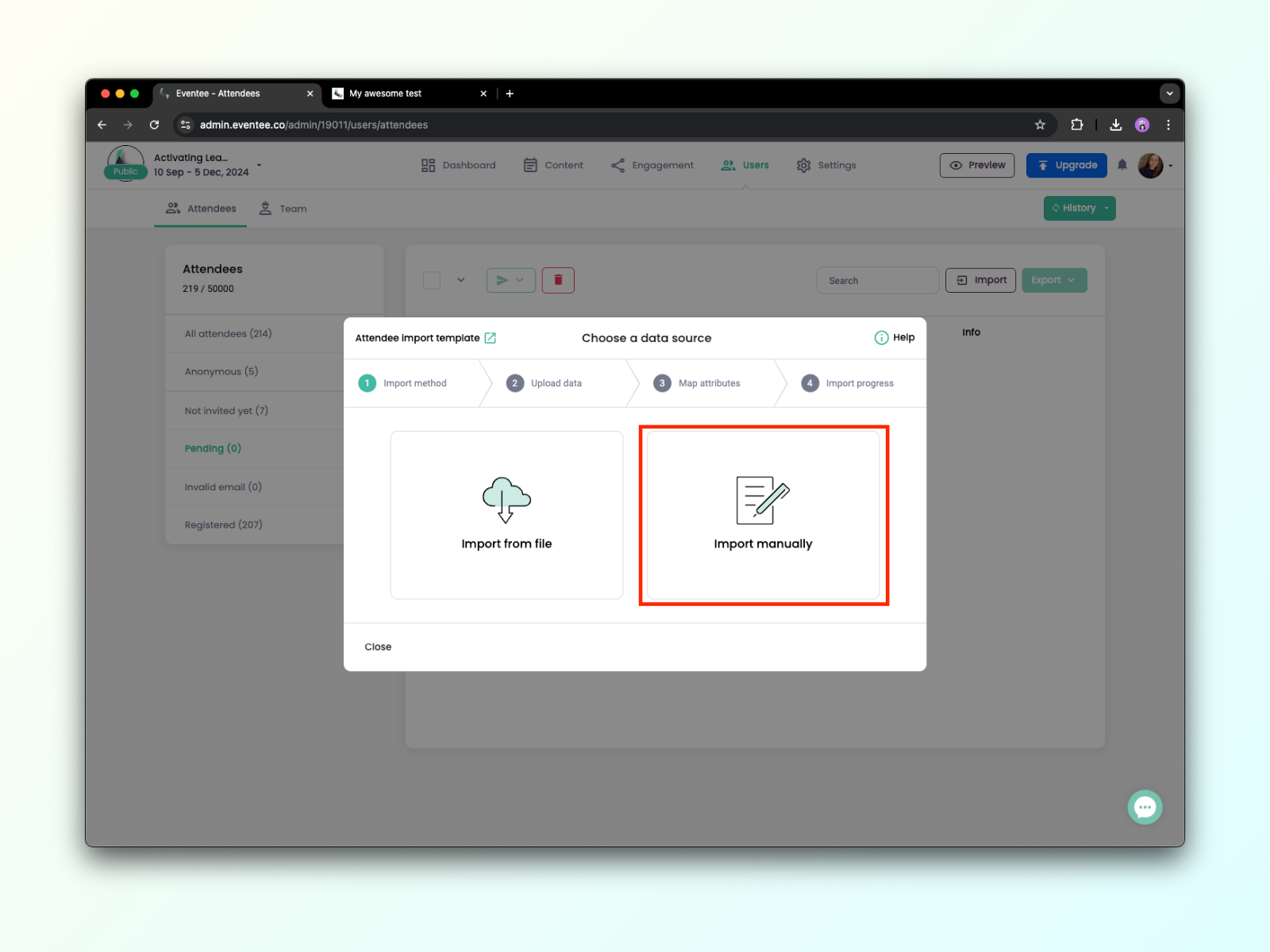
2B. Jetzt können Sie einfach die E-Mails der Teilnehmer hinzufügen oder zusätzliche Werte eingeben.
Werte müssen durch Kommas getrennt und jeder neue Teilnehmer muss in einer neuen Zeile stehen.
*Foto-Link - muss ein Link zu einem öffentlichen Foto mit der Endung .jpg oder .png sein (NICHT Google Drive, OneDrive, DropBox usw.), wenn eine Anmeldung oder Registrierung erforderlich ist, können wir es nicht herunterladen.
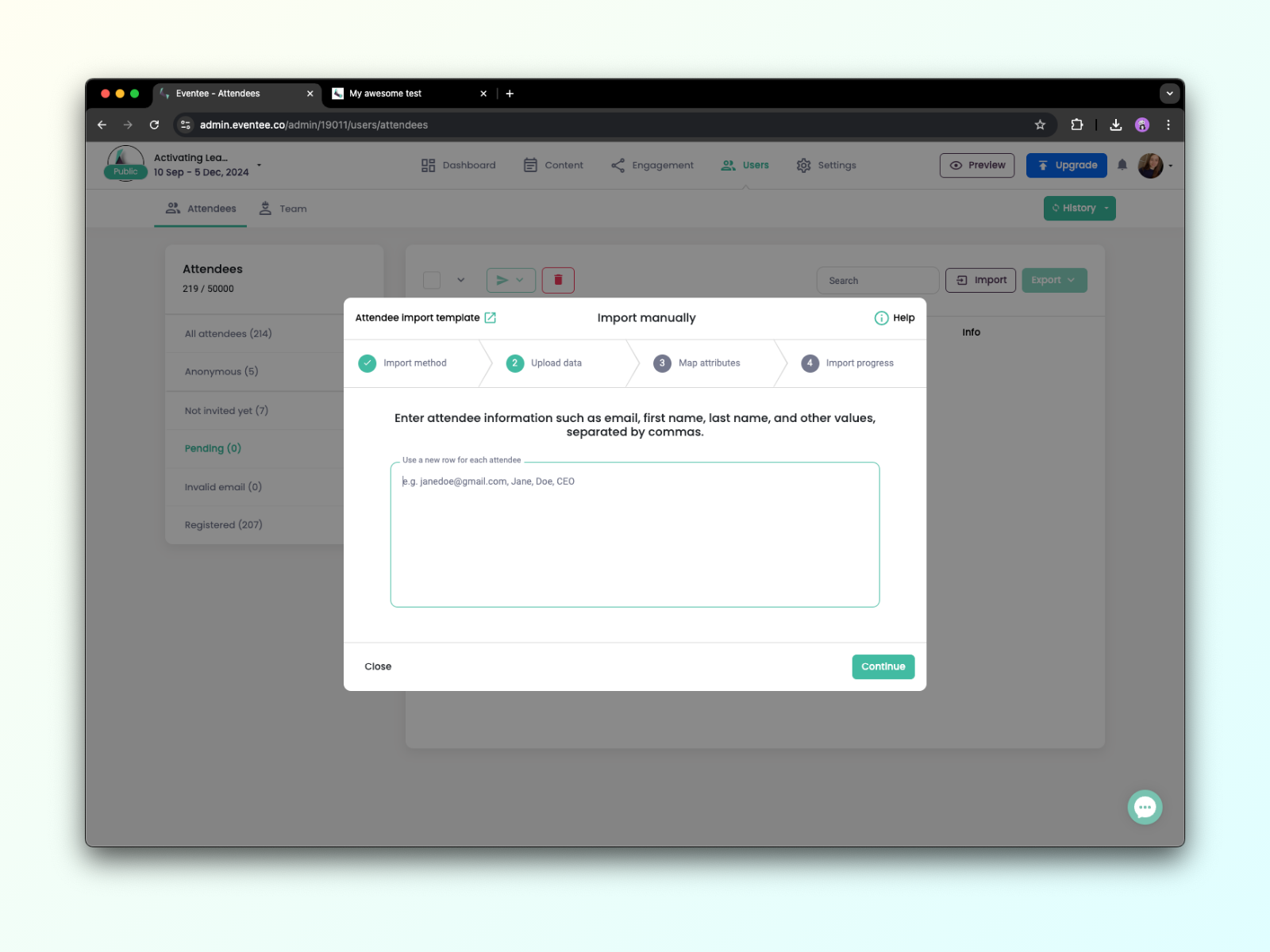
2C. Auf dem nächsten Bildschirm müssen Sie die eingegebenen Werte den Eventee-Attributen zuweisen.
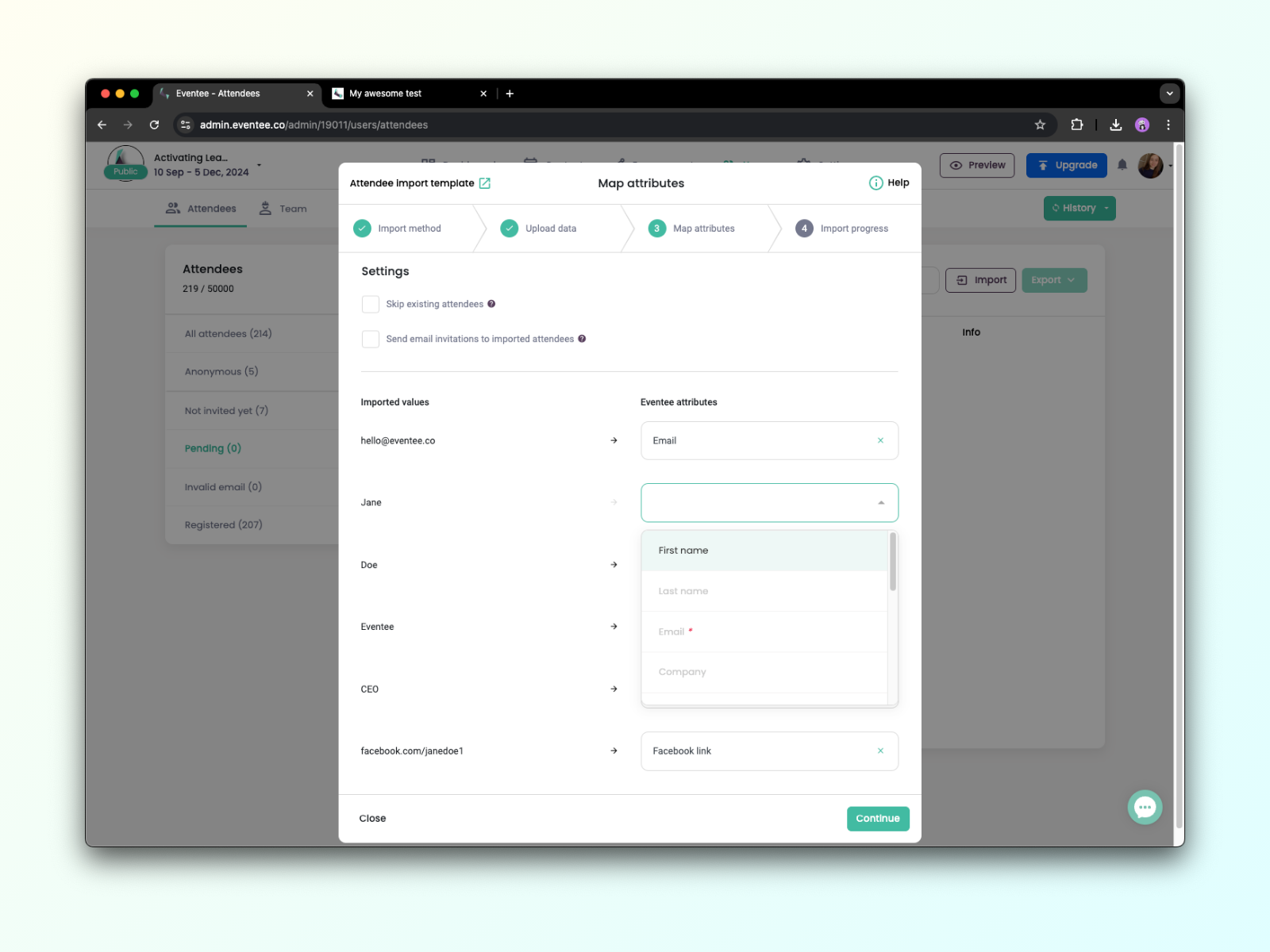
2D. Im nächsten Schritt wird Eventee Ihre Daten verarbeiten und Einladungen versenden, wenn Sie die Option im vorherigen Schritt aktiviert haben. Sie können diesen Dialog jederzeit schließen, ohne die Verarbeitung zu unterbrechen.
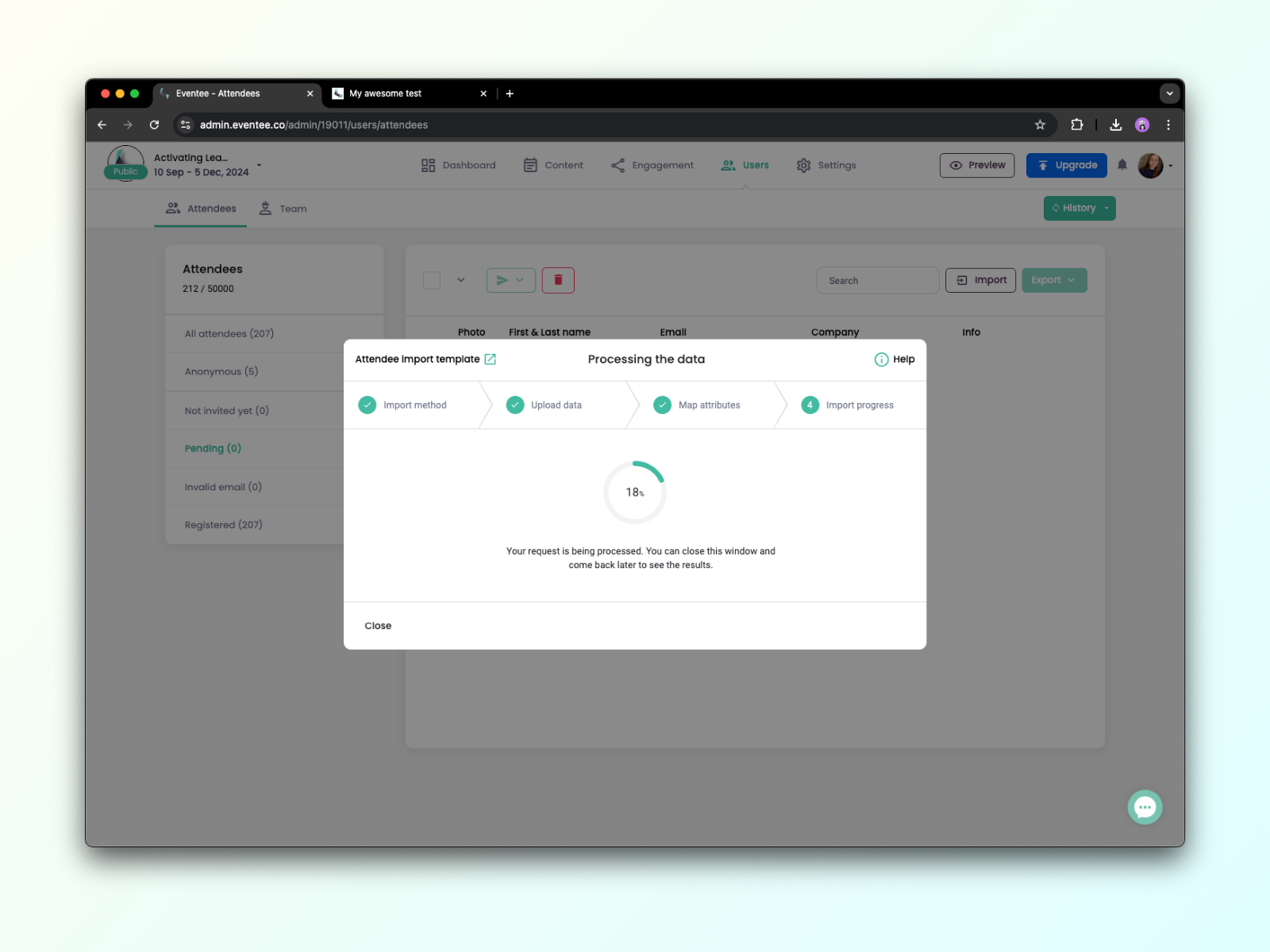
2E. Sie können den Fortschritt jederzeit über die Schaltfläche Verlauf überprüfen.
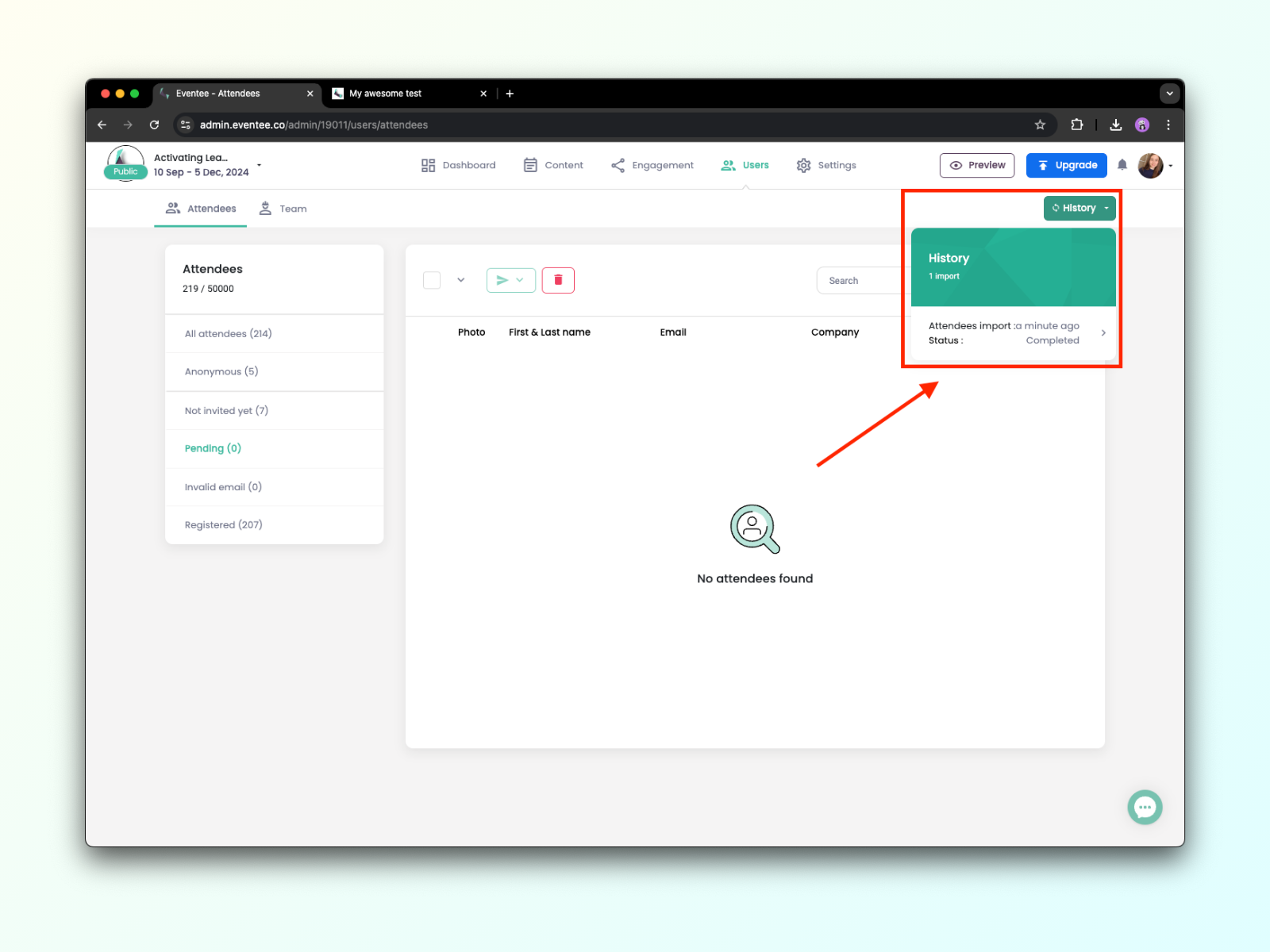
So beheben Sie ungültige Teilnehmer
In diesem Fall ist es immer die beste Option, den Benutzer mit einer anderen E-Mail einzuladen. Sollte das nicht möglich sein, kontaktieren Sie bitte unser Support-Team, und sie werden sich darum kümmern.